Содержание
- 1 Суть проблемы
- 2 Способы отвязки
- 3 Случай 1: легальная передача устройства, есть доступ к смартфону
- 4 Возможные проблемы
- 5 Случай 2: доступа к смартфону уже нет
-
- 5.0.1 Возможные проблемы
-
- 6 Случай 3: имеется устройство, привязанное к Apple ID
- 7 Вывод
Многие пользователи приобретают iPhone, бывшие в употреблении.
В связи с этим актуальной становится проблема отвязки устройства от аккаунтов прошлого владельца.
В материале дан ответ на вопрос – как отвязать Apple ID от iPhone.
Содержание:
Суть проблемы
Если вы приобрели с рук телефон Apple с неотвязанным аккаунтом прошлого владельца, в первые дни использования это может быть ни коим образом незаметно – если вы знаете код-пароль (или он отключен), проблем при использовании не возникнет.
Однако даже в таком случае могут иметься ограничения по использованию некоторых сервисов.
Проблема возникает, например, после того, как вы перепрошили устройство или установили на него обновление. Теперь для активации устройства вам необходимо повторно ввести учетные данные, к которым привязан смартфон.
Когда вы вводите свои – появляется ошибка, так как устройство требует ввода той информации, которая вводилась при активации айфона.
Если вы не можете провести повторную активацию с теми же данными, то фактически, телефон у вас работать не будет. Но даже если вы не устанавливали обновления, не делали перепрошивку, телефон функционирует, на первый взгляд, нормально, все равно возможен ряд проблем:
- Использование iCloud и других сервисов Apple.
- Невозможность работы с iTunes, так как нельзя первично установить и запустить программу.
- Неполноценное функционирование некоторых официальных приложений.
- Серьезные ограничения на все финансовые операции, как онлайн и в приложениях, так и по системе NFC.
Вторая возможная причина, по которой вам может быть необходимо провести отвязку – попадание устройства в чужие руки.
Если вы потеряли айфон или у вас его украли, необходимо провести удаленную отвязку от аккаунта для того, чтобы посторонний человек не получил доступа к вашим личным данным, финансовым процедурам, картам и прочее.
Специфическая проблема – удаленная блокировка. Если вы нашли устройство на улице, то с большой долей вероятности, бывший владелец уже заблокировал смартфон, вы не сможете использовать его, не введя учетные данные аккаунта еще на стадии разблокировки.
Рис. 1 Заблокированное устройство
Важно! Проблема характерна как для iPhone, так и для iPod, iPad, Apple Watch. Решения приведены на примере смартфона, но с остальными гаджетами действует примерно такая же схема.
Способы отвязки
Основное правило, которое вам необходимо помнить – если вы нашли или приобрели устройство, которое впоследствии заблокировалось и запрашивает данные аккаунта, для разблокировки вам необходимо знание этих данных.
Никакого другого способа разблокировки, кроме ввода исходной учетной информации активации, не существует.
Преимущественно это связано с работой функции Найти iPhone. Как только пользователь активирует ее онлайн, автоматически включается функция Activation Lock и устройство начинает запрашивать активационные данные при разблокировке/перезагрузке.
Именно включение функции Найти iPhone необходимо вам в том случае, если вы потеряли устройство – это защитит от попадания вашей личной информации в чужие руки.
Не так давно при покупке смартфона от Эппл с рук покупателю рекомендовалось проверить на нем наличие функции Activation Lock, для того, чтобы продавец не смог заблокировать устройство удаленно с мошенническими целями (например, вымогание денег за разблокировку). Имелся даже специальный алгоритм для проверки.
Такая проверка осуществлялась по IMEI, позволяла покупателю защититься от мошенников, а также косвенно проверить, не является ли устройство краденым. Но начиная с 2017 года возможность такой проверки исчезла – Apple отключили работу сервиса, мотивируя это тем, что он повышает вероятность хакерских атак на устройства.
Рис. 2 Потерянный iPhone
Читайте также:
Случай 1: легальная передача устройства, есть доступ к смартфону
Алгоритм, приведенный ниже, полностью официальный. Он предполагает, что владелец добровольно отвязывает все аккаунты от устройства при его передачи новому пользователю.
Такие меры выполняются при покупке смартфона с рук.
- Откройте меню Настройки на вашем устройстве, затем тапните по пункту iCloud (в новых версиях такого пункта нет, тогда вам нужен iTunes Store и Apple Store).
Рис. 3 Настройки устройства
- Прокрутите открывшуюся страницу вниз и найдите кнопку Выйти — тапните по ней. Появится всплывающее окно с предложением подтвердить ваше решения – снова тапните по пункту Выйти. Теперь устройство спросит о том, что делать с данными на устройстве – вы можете сохранить их или удалить (в зависимости от ситуации выберите подходящий вам вариант и тапните по нему).
Появится запрос для ввода Apple ID и пароля – введите активационные данные устройства.
Этим вы запустите процесс удаления данных. Дождитесь его окончания – когда это случится, вы получите соответствующее уведомление на экране своего устройства.
Теперь устройство очищено от ваших личных данных и отвязано от аккаунтов. Вы можете передавать его постороннему человеку.
Ясно, однако, что такой метод не поможет, если смартфон попал к вам в руки уже заблокированным.
Возможные проблемы
В большинстве случаев выполненных действий достаточно для полной отвязки устройства от учетных записей.
Однако иногда, даже после проведения всех описанных действий, айфон все еще находится в списке ваших устройств на сайте icloud.com, потому для большей надежности рекомендуется провести еще ряд действий:
- Откройте настройки своего устройства, перейдите в них на пункт Основные. Там прокрутите страницу до пункта Сброс и тапните по нему.
- В открывшемся окне выбирайте Стереть контент и настройки, затем Сбросить все настройки.
Поочередно появится несколько всплывающих окон, в которых вам необходимо будет подтвердить свое решение, нажав на Стереть IPhone.
Некоторые модели и версии обновлений при этом требуют также ввод кода-пароля и/или активационных данных вашего устройства (пароль, AppleID).
На данном этапе устройство точно окончательно отвязано от всех аккаунтов. Новый пользователь может ввести новые собственные учетные данные для полноценного функционирования устройства.
Случай 2: доступа к смартфону уже нет
Ряд продавцов, передавая устройство новому пользователю, просто забывают его отвязать от Облака Apple.
Это ведет к серьезным ограничениям при использовании устройства новым владельцем.
Чтобы провести отвязку аккаунтов от устройства, которое уже не находится в руках владельца, можно использовать следующий алгоритм:
- Перейдите по ссылкеwww.icloud.com. Пройдите авторизацию, используя учетные данные того устройства, которое хотите отвязать от аккаунта (пароль и Apple ID).
Рис. 7 Авторизация
- Найдите пункт НайтиiPhone и кликните по нему.
- Затем установите опцию Найти все устройства. На фоне карты появится список все устройств от Эппл, привязанных к данному аккаунту – в выпадающем списке кликните по тому гаджету, который вы хотите от учетных данных отвязать.
Рис. 9 Выбор устройства
- Справа на экране появится окно с основными функциями. В его нижнем правом углу найдите кнопку СтеретьiPhone и нажмите на нее.
- Появится еще одно всплывающее окно, в котором вам необходимо подтвердить свое решение – кликните в нем по пункту Стереть.
Рис. 11 Подтверждение
- После этого окно в правом верхнем углу экрана обновится и потребует от вас ввода пароля отAppleID, даже несмотря на то, что вы уже авторизованы на сайте – введите его и подтвердите.
Так как отвязка происходит удаленно, где бы не находился сам смартфон, если он включен, то на его экране отобразятся диалоговые окна, подтверждающие процесс – какие-либо действия в них предпринимать не нужно – достаточно просто нажать Далее, затем Готово.
Если этого не сделать, отвязка все равно произойдет, но ясно это станет только после перезагрузки устройства.
Все действия со стороны начального владельца устройства выполнены, оно отвязано от всех учетных записей.
Процесс очистки на отвязанном iPhone запустится сразу же, как только на нем появится не лимитированный выход в интернет. Пользователь не сможет остановить данные процесс.
После окончания очистки смартфон перезагрузится и потребует новой активации уже с новыми учетными данными. Способ очень удобен не только при легальной передаче телефона, но и в случае, если у вас его украли, либо оно было утерено – своевременно предпринятые, такие меры позволят предотвратить попадание вашей личной информации к постороннему человеку.
Возможные проблемы
Ясно, что если удаленный смартфон не имеет выхода в интернет, то и команда на очистку от iCloud на него прийти не может.
Но в этом случае все равно можно сделать отвязку через режим DFU.
Для этого проделайте следующее:
- Повторите пункты 1-5 предыдущего алгоритма.
- Теперь, когда в верхней части устройства появилось окно со списком ваших устройств, нажмите то, которое необходимо отвязать и кликните на крестик справа от его названия. Осуществите перепрошивку по режиму DFU.
Перепрошивка по режиму DFU может быть проведена только при непосредственном участии самого смартфона (на нем необходимо зажать кнопки Домой и Включение/Отключение). То есть, метод не поможет в случае, если вы потеряли смартфон.
Случай 3: имеется устройство, привязанное к Apple ID
При покупке устройства с рук, проверьте, чтобы оно в обязательном порядке было отвязано от учетных данных – лучше, если продавец сделает отвязку по приведенному выше алгоритму у вас на глазах. В противном случае устройство станет не функциональном при первом же обновлении, не говоря уже о том, что продавец сможет заблокировать его удаленно.
Если вы нашли или приобрели устройство, привязанное к чужому аккаунту – для вас оно полностью бесполезно.
Вы можете не устанавливать обновления до определенного момента, но функционал все равно будет существенно ограничен.
По сути, например, найденный активированный iPhone использовать невозможно, даже если он пока не заблокирован удаленно.
Помочь здесь вам не сможет даже Служба поддержки Apple. Хотя если продавец передал вам товарный чек на приобретение устройства и всю комплектную документацию, то попробовать обратиться в нее все же стоит – иногда iPhone можно разблокировать с помощью сотрудников Службы поддержки.
Во всех остальных случаях, необходимо искать владельца учетной записи и действовать совместно с ним так, как описано в первом или втором разделе. Однако найти такого продавца часто бывает очень непросто, конечно, встречаются случае, когда бывший владелец не отвязал iPhone по незнанию или невнимательности, но чаще всего в таком виде продают краденые устройства, то есть продавец нужной информации и сам не знает.
Рис. 14 Залоченный смартфон
Вывод
Покупка iPhone с рук – достаточно рискованное предприятие, требующее от вас большой внимательности и ответственности.
Проверяйте все функции устройства при продавце, уделите особенно внимание отвязке от старых аккаунтов.
При покупке бывшего в употреблении устройства вся ответственность за его дальнейшее функционирование лежит только на вас.
Уровень сложности: для начинающих. В течение нескольких лет бывшие пользователи iPhone жаловались на то, что после смены смартфона на Android или Windows Phone они не могли получать SMS от тех абонентов, которые по-прежнему используют устройства с iOS. Как позднее выяснилось, проблема заключалась в том, что Apple по-прежнему отправляет им сообщения с помощью сервиса iMessage. В результате чего эти SMS не доходят, разумеется, до адресата. И вот недавно компания выпустила специальную утилиту, которая позволяет отвязать свой номер от iMessage, даже если вы не сделали этого до смены платформы.
При переходе с iOS на другую операционную систему необходимо заранее позаботиться о сохранении и переносе личных данных, в том числе контактов, фотографий, информации из календаря, закладок. Мы посвятили этому процессу несколько статей (1, 2, 3), с помощью которых вы сможете переехать на Android без всяких потерь. Но, кроме этого, нельзя забывать об отвязке номера от iMessage.
Сделать это можно двумя способами. Если телефон еще при вас, значит всё очень просто. Идём в Настройки — Сообщения. Здесь нужно сдвинуть ползунок «iMessage» в неактивное состояние. После этого ваш номер сразу же удалится из базы данных сервиса iMessage.
Если же вы уже не имеете доступа к своему старому iPhone, то нужно зайти на специальную страницу сайта компании Apple, которая поможет отвязать номер от iMessage удалённо.
Здесь нужно сначала выбрать в выпадающем списке страну, а затем ввести свой номер телефона. После этого на ваш смартфон придёт сообщение с шестизначным кодом, который необходимо ввести на этой же странице в поле «Confirmation code» чуть ниже.
Теперь осталось нажать «Submit» и подождать несколько секунд. Если вы ввели правильный пароль из сообщения, номер удалится из базы iMessage, и вы снова сможете получать SMS.
Как видите, решение проблемы с пропадающими SMS оказалось очень простым. Теперь все сообщения точно будут доставлены по вашему адресу независимо от того, с какого устройства они отправлялись.
На официальном сайте Apple сегодня появился сервис, позволяющий осуществить деактивацию сервиса iMessage в случае отсутствия iPhone под рукой.
Одной из главных особенностей, отличающей пользователей iPhone от владельцев других смартфонов, являлась возможность бесплатного обмена сообщениями посредством сервиса iMessage (даже при наличии архаичного интернета EDGE). Помимо удобства, у iMessage есть существенный недостаток: сервис привязывается не только к учетной записи iCloud, но и к номеру телефона. В том случае, если вы решили сменить iPhone на другой смартфон, человек, привыкший общаться с вами через iMessage, столкнется с трудностями при попытке отправить сообщение.
С этой целью Apple запустила сервис, помогающий отвязать телефонный номер от iMessage. Если iPhone остался на руках, но вы планируете отказаться от его использования, достаточно перейти в Настройки – Сообщения и отключить iMessage.
Если же вышеперечисленные операции не были выполнены, а доступа к iPhone нет, потребуется сервис от Apple.
Укажите свою страну и номер телефона, который привязан к iMessage (список стран пока неполный и Apple будет его расширять). Нажмите Send Code (Отослать код), а полученный код введите в следующее поле. Отвязка успешно завершена.
Сервис доступен по этой ссылке: [Отвязать iMessage].
Из собственного опыта могу сказать, что привязка номера к iMessage может стать головной болью и при работе с сообщениями на Mac, настройке Handoff и Continuity. Во время очередной поездки я использовал SIM-карточку другой страны. iMessage автоматически привязался к номеру. Лишь после его отвязки в учетной записи iTunes, работа сервисов возобновилась в нормальном режиме. [Macrumors]


Вы недавно купили поддержанный iPhone, на котором ещё на месте Apple ID старого владельца? И не знаете, что делать, или как отвязать этот Apple ID? Не нужно грустить, так как существует достаточно людей, прошедших через эту ситуацию, но сумевших тем или иным образом справиться с удалением Apple ID предыдущего владельца. Существует несколько техник, которые могут помочь вам с лёгкостью отвязать Apple ID. В сегодняшней статье мы покажем вам несколько техник, которые определённо помогут вам отвязать Apple ID предыдущего владельца с айфона. Тщательно прочитайте обо всех техниках, для того, чтобы знать, которая для вас будет наиболее полезной.
- Часть 1: Когда мне необходимо отвязать Apple ID?
- Часть 2: Как удалить Apple ID старого владельца не зная пароля?
- Часть 3: Удаления Apple ID предыдущего владельцаИс через iCloud.com (необходим пароль)
- Часть 4: Удаления Apple ID через iTunes и App Store
- Часть 5: Удаления Apple ID через опцию «Стереть все данные и настройки» (потеря данных)
- Часть 6: Некоторые советы на случай покупки старого iPhone
Часть 1: Когда мне необходимо отвязать Apple ID?
Может произойти несколько случаев, когда вам необходимо убрать Apple ID с девайса. Если вы планируете продать свой девайс или передать его кому-то из членов семьи/друзей, тогда вам следует сначала убрать свой Apple ID с устройства, чтобы новый владелец добавил свой аккаунт, и соответственно пользовался устройством.
В случае если вы забыли убрать Apple ID с устройства, тогда у нового владельца не будет возможности добавить свой Apple аккаунт, а так же скачать что-либо из App Store, так как он не будет знать ваш пароль. Это даже может привести к блокировке активации iCloud или отключению iDevice, если новый владелец попробует ввести неверный пароль несколько раз.
Часть 2: Как удалить Apple ID старого владельца не зная пароля?
Если вы купили поддержанный iDevice и позднее обнаружили, что Apple ID устройства блокирован, тогда вам следует выйти на связь с предыдущим владельцем, но в случае если вы не можете с ним связаться, у вас останется только один вариант – отвязать Apple ID, используя программное обеспечение от сторонней компании.
На рынке существует много доступных программ, но только некоторые из них действительно работают и наилучшей среди них программой является Tenorshare 4uKey. Это программное обеспечение с лёгкостью убирает Apple ID с iPhone/iPad без необходимости пароля и всего лишь в несколько кликов.
Некоторые из других возможностей, которые вы получаете это: удаление пароля, Touch ID и Face ID, исправление проблемы не работающего iPhone без iTunes или iCloud, быстрый обход блокировки экрана iPhone и многое другое.
Шаг 1В первую очередь скачайте Tenorshare 4uKey на свой компьютер или Макинтош и затем установите эту программу. Запустите программу и выберите опцию «Разблокировать Apple ID» когда её увидите.

Шаг 2 Соедините свой девайс с компьютером, используя кабель USB, и коснитесь опции «Доверять». Кликните по кнопке «Начать» для разблокировки того Apple ID, который связан с вашим айфоном.

Шаг 3 Если включена опция «Найти iPhone», вы должны сбросить все настройки, как это указано на экране.

Шаг 4Завершение всего процесса потребует некоторого количества времени. Подождите, пока не увидите сообщение от программы о завершении процесса на экране вашего компьютера.

Ниже размещено полное видео о том, как удалить Apple ID старого владельца, когда вы не знаете Apple ID
Часть 3: Удаления Apple ID предыдущего владельцаИс через iCloud.com (необходим пароль)
Вы можете легко убрать Apple ID предыдущего владельца, просто посетив официальный сайт iCloud. Но вам необходимо располагать Apple ID так же как и паролем для входа в аккаунт и затем убрать Apple ID связанный с девайсом. Вы можете спросить предыдущего владельца, каким был пароль, если он согласен его вам предоставить, или же попросить его последовать этим шагам, чтобы он мог убрать iCloud аккаунт с устройства.
Шаги необходимые для удаления предыдущего Apple ID с iPhone:
Часть 4: Удаления Apple ID через iTunes и App Store
как удалить Apple ID предыдущего владельца? Вы также можете использовать iTunes для того, чтобы убрать с девайса Apple ID, восстановив девайс. Это довольно простой и эффективный метод, который вы можете использовать для решения проблемы. Всё что вам необходимо – это обладать последней версией iTunes, установленной на компьютер и работающий кабель USB. Последуйте шагам, упомянутым ниже, и вы сможете завершить весь процесс всего лишь за несколько минут.
- 1. Запустите на своём компьютере iTunes и подсоедините iPhone к компьютеру, используя USB-синхронизатор.
- 2. Вам необходимо кликнуть на опцию «Доверять этому компьютеру» и ввести пароль девайса, если на экране вы увидите соответствующее сообщение.
- 3. Выберите свой iPhone из верхней панели. Вы так же увидите много опций в обзорной панели, кликните на «Восстановить iPhone».
- 4. Снова кликните на опцию «Восстановить» для подтверждения. iTunes сотрёт ваш iPhone и в том числе будет удалён ваш Apple ID, чтобы вы могли настроить свой телефон как новый.
Часть 5: Удаления Apple ID через опцию «Стереть все данные и настройки» (необходим пароль)
Если вы хотите убрать Apple ID с устройства напрямую, тогда это тоже возможно и довольно просто, но вам необходимо знать пароль от Apple ID, который связан с устройством. В середине процесса, вам необходимо ввести пароль и проследовать далее. Вы можете получить пароль от предыдущего владельца, или попросить его проделать эти шаги, чтобы этот Apple аккаунт был убран. Последуйте этим шагам для того, чтобы стереть с устройства всё содержимое и настройки.
1. Первым делом откройте свой iPhone, перейдите к Настройкам — коснитесь к опции Общие настройки -коснитесь опции Сброс.
2. Затем коснитесь «Стереть всё содержимое и настройки (что вы можете видеть на экране).

3. Затем снова прикоснитесь к опции «Стереть iPhone», которую вы увидите на экране, и введите пароль к Apple ID, чтобы проследовать далее.
4. Наконец всё содержимое и настройки iPhone удалены, и вы успешно убрали Apple ID. Теперь вы можете настроить iPhone как новое устройство.
Часть 6: Некоторые советы на случай покупки старого iPhone
Довольно часто пользователи просто покупают поддержанный iPhone, не проверив и узнав о нём как следует. Это может привести пользователя к большим трудностям, потому что позднее, если он может обнаружить, что устройство Apple ID блокировано и он не может выйти на связь с владельцем, тогда телефон будет бесполезен и ваши деньги будут просто зря потрачены, только если вы не купите программное обеспечение для взлома Apple ID. А для этого вам понадобится потратить дополнительные средства. Итак, вот несколько советов, которыми вы можете воспользоваться, прежде чем стать обладателем старого iPhone.
- Покупайте iPhone в магазине/у человека с хорошей репутацией.
- Проверьте, нормально ли работает iPhone или нет перед его владельцем.
- Проверьте, заблокирован ли iPhone Apple ID, или нет.
- Вставьте сим-карту своего оператора, и посмотрите, работает ли с ней iPhone или нет.
- Убедитесь, что функция «Найти iPhone» выключена.
Заключение
Из этой статьи, вы узнали, как убрать Apple ID старого владельца без лишних трудностей. Самый лучший способ избавиться от этой проблемы – это использовать Tenorshare 4uKey. Этот инструмент может сделать вашу работу лёгкой и быстрой. Так как этот инструмент надёжен, вам не нужно о чём-либо беспокоиться и вам не будет необходимости искать другое решение, которое сработает или же нет. Оставляйте свои комментарии ниже.
Присоединяйтесь к обсуждению и поделитесь своим голосом здесь
Как же обидно все-таки бывает, когда iPhone после обновления/восстановления прошивки, начинает запрашивать данные чужой учетной записи Apple ID. В основном в такую ситуацию попадают люди, купившие iPhone (iPad, iPod, Apple Watch) у других владельцев, т.е. б/у.
Чтобы таких ситуаций возникало меньше, в этой статье я расскажу как отвязать iPhone от Apple ID бывшего хозяина, а так же что можно предпринять, если ваш iPhone уже заблокирован и запрашивает чужую учетную запись.
Чтобы не тратить ваше (и мое) время, давайте Я СРАЗУ СКАЖУ ВСЛУХ про самый важный момент…
Если вы купили, нашли или вам отдали iPhone, который сразу или впоследствии начал запрашивать чужой Apple ID (допустим после обновления прошивки), то как бы вы ни крутили этот iPhone в руках, для его активации НЕОБХОДИМО наличие логина и пароля Apple ID предыдущего хозяина.
На этом iPhone включена защита Activation Lock, отключить которую можно ТОЛЬКО вводом данных необходимой учетной записи. Что можно попытаться сделать, я описал ниже.
Find My iPhone Activation Lock — специальные меры защиты, которые делают невозможным использование вашего устройства посторонними особами. Activation Lock включается автоматически вместе с функцией Локатор «Найти iPhone», после чего логин и пароль Apple ID будут запрашиваться каждый раз при попытке отключить функцию «Найти iPhone», очистке контента или повторной активации устройства после восстановления или обновления прошивки.
Ну и как у нас уже повелось, я предоставляю на ваш выбор несколько вариантов решения поставленной задачи. Чтобы отвязать iPhone от Apple ID (удалить это устройство из iCloud) воспользуйтесь инструкцией ниже.
Ситуации бывают разные, поэтому я советую действовать в порядке, описанном в данной статье. Пробуйте каждый из методов, а если что-то не получается, переходите к следующему.
Содержание
- Отключение учетной записи Apple ID на iPhone
- Удаление iPhone из учетной записи iCloud
- Как проверить iPhone на наличие Activation Lock
- Я купил iPhone, привязанный к чужой учетной записи
Отключение учетной записи Apple ID на iPhone
Если у вас все еще есть доступ к самому устройству, то лучше всего проделать следующие 5 шагов. Как я уже писал выше, если iPhone уже в заблокированном состоянии и для активации запрашивает чужой Apple ID, то первый способ вам не поможет — переходите к четвертому.
ШАГ 1 — Перейдите в Настройки — iCloud.
ШАГ 2 — Прокрутите экран вниз и кликните «Выйти», затем еще раз кликните «Выйти».
ШАГ 3 — Когда вас спросят, что делать с данными, кликните по «Удалить с iPhone», затем введите пароль от Apple ID.
Каждый раз, когда я пишу статью-инструкцию, я выполняю все действия на одном из своих телефонов,… ну чтобы быть уверенным в ожидаемом результате.
Так вот, после выполнения этих трех шагов, мой iPhone уже был отвязан от Apple ID и соответственно исчез из устройств на сайте icloud.com.
К сожалению, из комментариев других владельцев iPhone я узнаю, что для некоторых этого не достаточно, чтобы «забыть» предыдущую учетную запись, поэтому для пущей уверенности ОБЯЗАТЕЛЬНО выполните два следующих действия.
ШАГ 4 — Перейдите в Настройки — Основные — Сброс и выберите пункт «Стереть контент и настройки».
ШАГ 5 — Возможно потребуется ввести пароль разблокировки, пароль ограничений и пару раз подтвердить «Стереть iPhone».
После этого все данные с iPhone будут удалены, и новый пользователь сможет активировать устройство, используя свою учетную запись. Обязательно перепроверьте наличие Activation Lock, как описано в третьем разделе (ниже).
Удаление iPhone из учетной записи iCloud
Данный способ поможет отвязать устройство от учетной записи Apple ID, если доступа к самому устройству уже нет (продано, отдано и т.п.).
Если учетная запись принадлежит не вам, попросите бывшего хозяина телефона проделать следующие шаги. Да, именно владелец учетной записи, к которой до сих пор привязан этот телефон, сможет исправить ситуацию.
ШАГ 1 — Перейдите на сайт icloud.com и авторизуйтесь под Apple ID, к которому привязан iPhone.
ШАГ 2 — Перейдите в раздел «Найти iPhone», затем выберите «Все устройства» для отображения списка устройств привязанных к данному аккаунту. Кликните по устройству, которое необходимо удалить.
ШАГ 3 — В появившемся справа окне, кликните по «Стереть iPhone».
ШАГ 4 — Подтвердите свои намерения, кликнув по кнопке «Стереть».
ШАГ 5 — Для завершения очистки iPhone и удаления его из учетной записи, потребуется ввести пароль Apple ID. Окна для ввода сообщений, которые будут отображены на iPhone, можно пропустить нажав «Далее» и «Готово».
Ну вот и все. После проделанных шагов устройство будет отвязано от учетной записи. При следующем подключении этого устройства к интернету, на нем будет запущен процесс полной очистки. По окончании, телефон придет в состояние «как из коробки» и его можно будет настроить с другой учетной записью.
Бывают случаи когда устройство все еще привязано к чужому Apple ID, но подключить его к интернету не представляется возможным. Тогда и команда на запуск очистки прийти на него не может… логично ведь.
В этом случае опять логинимся на сайте icloud.com и в списке «Все устройства» нажимаем крестик напротив устройства, которое необходимо удалить. После этого перепрошиваем устройство через режим DFU (инструкция здесь).
Как проверить iPhone на наличие Activation Lock
IMPORTANT UPDATE!!! В самом начале 2017 года Apple удалила страницу, на которой можно было проверить наличие iCloud Activation Lock по IMEI iPhone. Мотивировали они это тем, что хакеры при помощи данного сервиса проверки умудрялись находить чистые IMEI номера, а затем перепрограммировать залоченные iPhone и iPad. Простите, но сервис проверки блокировки iPhone по IMEI более не работает.
Раньше это выглядело вот так:
Проверка наличия iCloud Activation Lock: https://www.icloud.com/activationlock/
После подтверждения по кнопке «Continue», вы попадете на страницу, где и так все будет понятно. On — включено, Off — выключено.
Перед покупкой Б/У iPhone, на котором включен Activation Lock, попросите предыдущего хозяина отвязать это устройство от его учетной записи.
Если вам начинают говорить что-то вроде «Ничего страшного… он и так будет работать»… НЕТ, НЕ БУДЕТ ОН ТАК РАБОТАТЬ. ПРИ ПЕРВОМ ЖЕ ОБНОВЛЕНИИ ПРОШИВКИ ЭТО УСТРОЙСТВО ПРЕВРАТИТСЯ В КИРПИЧ.
Я купил iPhone, привязанный к чужой учетной записи
Когда вы покупаете Б/У iPhone, iPad, iPod или Apple Watch у человека по объявлению или даже у друга/знакомого, ОТВЕТСТВЕННОСТЬ за проверку того, что аппарат был очищен и удален из учетной записи предыдущего владельца, ЛЕЖИТ ТОЛЬКО НА ВАС. Ну и это как бы в ваших интересах.
Поверьте мне на слово… Ко мне обращаются десятки людей, которые попали в тупиковую ситуацию. Купив iPhone с рук у незнакомого человека, они даже не подозревают, что это устройство до сих пор привязано к чужому Apple ID.
Обнаружив проблему, каждый естественно попытается связаться с продавцом. Только вот телефон бывшего владельца обычно оказывается отключенным.
Даже служба поддержки Apple здесь вам вряд-ли поможет. Хотя если у вас есть заветный товарный чек, который вам передал предыдущий владелец устройства, то это один из выходов для отключения Activation Lock.
В противном случае НЕОБХОДИМО ИСКАТЬ ЧЕЛОВЕКА, КОТОРОМУ ПРИНАДЛЕЖИТ УЧЕТНАЯ ЗАПИСЬ и далее действовать как было описано во втором методе.
Вы не сможете отключить Activation Lock перепрошивкой устройства. Ни одним из известных способов (режим восстановления, DFU). Все дело в том, что наличие блокировки проверяется при первом запуске устройства, после обновления/восстановления прошивки.
Информация о блокировке того или иного iOS устройства хранится на сервере Apple, поэтому каждый раз в процессе активации iPhone, на сервер Apple отсылается запрос… и приходит соответствующий ответ.
Так что пока у вас нет супер-возможности удалять информацию на расстоянии, отключить Activation Loc не выйдет.
Напоследок хочу предостеречь вас от мошенников в сети. Недавно в комментариях написала одна женщина, которая поверила мошенникам, пообещавшим за 300 рублей на расстоянии отвязать ее iPhone от чужой учетной записи. Не верьте таким предложением и не тратьте деньги на пустые обещания.
Подписывайтесь на наш Telegram, VK.
Как активировать iPhone, если забыл Apple ID
Что может быть хуже, чем забыть пароль iPhone? Пожалуй, только забыть Apple ID. Ведь если код блокировки можно либо подобрать, либо сбросить без лишних проблем, то вот с адресом учётной записи, не говоря уже про пароль, который обычно состоит из большого количества символов, будет куда труднее. Его уже не подберёшь просто так, хотя именно от Apple ID зачастую зависит куда больше, чем от пароля блокировки. Без аккаунта ни iPhone не активировать, ни блокировку активации отключить, ни даже приложения скачать. Значит, нужно искать обходные пути.
Активировать iPhone без Apple ID сложно, но можно, и мы знаем, как именно
Забыл Apple ID и пароль. Что делать
Первым делом рекомендуется восстановить доступ к Apple ID. Даже если вы забыли и пароль, и адрес самой учётной записи, ничего страшного. Если она принадлежит вам, значит, у вас должны были остаться и другие ниточки, за которые можно потянуть, чтобы вернуть себе контроль над аккаунтом. Так что как минимум попробовать нужно обязательно.
- Перейдите на iforgot.apple.com и нажмите «Сброс пароля»;
- Если вы не помните свой Apple ID, нажмите «Найти его»;
Если вы не помните свой Apple ID, его можно восстановить
- Введите свои имя, фамилию и адрес электронной почты;
- Если сочетание не подходит, попробуйте ввести другой адрес;
- Затем скопируйте адрес и вернитесь на этап сброса пароля;
Проще всего восстановить Apple ID на другом своём устройстве
- Введите название учётной записи в поле, а затем номер телефона;
- Подтвердите сброс пароля на другом своём устройстве Apple.
Если у вас нет доступа к другим своим устройствам Apple или iPhone — это единственный гаджет компании, которым вы располагаете, вы можете обратиться за помощью к друзьям или в магазин с техникой Apple. Вам потребуется установить приложение «Поддержка Apple» на сторонний аппарат, а затем, следуя инструкции отсюда, восстановить пароль от своего Apple ID.
Как снять блокировку активации
Если вы ищете простой и эффективный способ активировать iPhone, если забыл пароль от Apple ID, следует воспользоваться утилитой PassFab Activation Unlocker. Она позволяет снять блокировку активации и отвязать Айфон от Айклауда всего в несколько действий. Это будет намного проще, чем пытаться подобрать пароль от учётной записи, которая вам, возможно, даже не принадлежит.
- PassFab Activation Unlocker себе на компьютер;
- Подключите iPhone к компьютеру через Lightning-кабель;
Активировать iPhone без Apple ID сложно, но можно
- Затем в интерфейсе утилиты нажмите кнопку «Начать» (сработает, только если iPhone неактивирован);
- Прочтите пользовательское соглашение перед использованием программы;
Подключите iPhone к компьютеру во время взлома
- Нажмите «Далее», а затем «Обойти блокировку активации»;
Без джейлбрейка тут не обойтись
- Загрузите утилиту для джейлбрейка, а затем начните процедуру взлома, следуя инструкциям на экране;
- Если всё пройдёт успешно, iPhone активируется сам без ввода Apple ID.
Этот метод хорош всем, кроме того, что требует выполнения процедуры джелбрейка. Многих это, вероятно, может отпугнуть. Однако, если у вас на руках заблокированный смартфон Apple, который вы никак не можете активировать из-за включенной блокировки активации iPhone, у вас всё равно нет другого выхода. Поэтому ещё раз перечитайте инструкцию, приведённую выше, и следуйте ей неукоснительно вплоть до последнего шага, чтобы ничего не перепутать и не получить на выходе кирпич.
Как войти в Айклауд без пароля
Вне зависимости от того, активирован ваш iPhone или нет, вы можете попробовать зайти в iCloud с другого устройства. Как правило, большинство пользователей техники Apple сегодня пользуются биометрическим идентификатором, который предлагает сайт iCloud.com. Он не требует от вас ввода пароля, а только предлагает воспользоваться кодом разблокировки самого устройства либо подтвердить личность отпечатком пальца или лицом.
- Откройте iCloud.com на любом устройстве Apple;
- Вместо ввода пароля вам будет предложена авторизация по биометрии;
- Если ваше устройство поддерживает биометрию, приложите палец к Touch ID или отсканируйте лицо;
Вы можете входить в iCloud на устройствах Apple без пароля, только по биометрии
- Если не поддерживает, введите пароль, который вы используете для разблокировки самого устройства;
- Теперь, когда вы попали в iCloud, можно попробовать стереть iPhone либо отвязать его от аккаунта.
Отвязка от учётной записи Apple ID фактически приравнивается к снятию блокировки активации. При этом взаимодействовать с самим iPhone в это время не потребуется. Главное, чтобы он был привязан к самому аккаунту. В противном случае, отвязки не получится. Ведь выполнить эту процедуру может только номинальный владелец, к учётной записи которого и прикреплено устройство. А, если это не вы, обращайтесь к предыдущему способу с PassFab Activation Unlocker.
Как обойти Activation Lock. Ответы на вопросы
Разблокировать iCloud можно и без пароля. Главное — обладать соответствующими навыками
Что делать, если забыл пароль от Apple ID. Лучшие способы восстановления
Забывчивость — штука вполне естественная. Особенно, если речь идёт о какой-то совсем уж специфической информации, с которой вы не взаимодействуете на ежедневной основе. Не знаю, как у вас, но забыть пароль от iCloud — для меня штука совершенно обычная. Причём неважно, придумал я его сам или сгенерировал с помощью менеджера паролей. В этом мало приятного, потому что ты сразу оказываешься будто связан по рукам и ногам, фактически лишаясь полного контроля над своим устройством. Хорошо, что существуют способы восстановить пароль от Apple ID.
Забыли пароль от Apple ID? Нет ничего проще, чем восстановить учётную запись, а, если понадобится, то и сбросить её
Способы восстановления пароля от учётной записи Apple могут быть самыми разными в зависимости от ситуации и вводных данных. Например, если у вас есть доступ к номеру телефона, привязанному к учётке, то способ будет одним, а, если нет, то совершенно другим. Мы разберём наиболее распространённые проблемы входа в Apple ID, с которыми пользователи сталкиваются чаще всего, и предложим пути их решения.
Как отвязать Айфон от АйДи
Пароль от Apple ID, к которому привязан ваш iPhone, — это ещё более важная вещь, чем код разблокировки смартфона. Потому что от него зависит, сможете ли вы восстановить резервную копию, скачать приложения из App Store, войти в FaceTime и iMessage и, вообще, сделать многое из того, для чего требуется авторизация в iCloud. В таких случаях восстановление пароля Apple ID — просто неизбежно. Но если сбросить пароль не так сложно, то вот что делать, если забыл Apple ID, большинство просто не представляет. А всего-то и нужно, что воспользоваться PassFab iPhone Unlocker.
- утилиту PassFab iPhone Unlocker на компьютер;
PassFab iPhone Unlocker позволяет отвязать iPhone от Apple ID
- Подключите iPhone к компьютеру по кабелю Lightning;
К этой процедуре рекомендуется обращаться, если вы забыли пароль и не можете его восстановить
- На главном экране нажмите «Разблокировать Apple ID»;
Последовательно следуйте инструкциям на экране
- На следующей странице нажмите «Начать удаление»;
Отвечайте на вопросы утилиты верно, чтобы всё сработало
- Ответьте на вопросы, которые задаёт PassFab iPhone Unlocker;
Скачайте актуальную версию iOS
- Скачайте актуальную версию iOS (без неё ничего не получится);
Без загрузки последнего обновления iOS ничего не получится
- Следуйте инструкциям на экране и дождитесь сброса Apple ID.
Сбросить Apple ID с помощью утилиты PassFab iPhone Unlocker несложно, но эта процедура предполагает полное удаление данных с вашего устройства. Поэтому, если вы планируете и дальше им пользоваться, то рекомендуется заранее сохранить резервную копию. Поскольку пароля от iCloud у вас нет, это можно сделать через iTunes, загрузив копию данных на компьютер. Во-первых, для этого не требуется авторизоваться в учётной записи Apple, а, во-вторых, потом будет проще восстанавливать утерянные в процессе сброса Apple ID данные.
Забыл пароль от iCloud. Что делать
Альтернативой данному способу является другой. Он предусматривает возможность не просто отвязать iPhone от Apple ID, а просто сбросить пароль и установить вместо него новый. Этот вариант пригодится тем, кто, во-первых, имеет доступ к привязанному номеру телефона, а, во-вторых, желает сохранить исходную учётную запись Apple на iPhone, чтобы пользоваться ей и в дальнейшем.
- Перейдите на сайт авторизации в Apple ID;
- Внизу нажмите «Забыли Apple ID или пароль»;
Восстановить Apple ID можно, даже если вы забыли пароль или сам Apple ID
- Введите электронную почту, привязанную к Apple ID;
Если вы помните Apple ID, вводите его и пропускайте следующий этап
- Если вы не помните Apple ID, нажмите кнопку «Найти его»
Если вы забыли Apple ID, его можно восстановить
- Затем введите привязанный телефонный номер;
Подтвердите сброс на одном из своих устройств
- На любом из своих устройств подтвердите сброс;
- Сформируйте и введите новый пароль два раза.
Этот способ удобен своей простотой, но только при условии, что вы знаете номер телефона, привязанный к учётной записи Apple ID, и имеете доступ к доверенным устройствам в случае использования двухфакторной аутентификации. В случае, если ни того, ни другого нет, вам потребуется код проверки, который начинается с RK и состоит в общей сложности из 14 символов. Его рекомендуется записать при активации двухэтапной проверки и не терять на случай необходимости восстановить доступ к аккаунту Apple.
Если вы не забыли Apple ID полностью, включая пароль и сам логин, вам придётся сложнее, однако ничего нереального в том, чтобы восстановить аккаунт Apple, нет. Просто вам потребуется пройти дополнительные этапы проверки, чтобы Apple смогла убедиться в том, что вы являетесь реальным владельцем аккаунта. Для этого нужно назвать свои фамилию и имя, а также адрес электронной почты, которой вы пользуетесь — тогда Apple выдаст вам логин для учётной записи Apple ID.
Как восстановить Apple ID, если нет доступа к телефону
Третий способ восстановления Apple ID подойдёт пользователям, которые уже обновились до iOS 15 и которые могут заранее спрогнозировать, что они могут забыть пароль. Потому что воспользоваться им постфактум без предварительно подготовки уже не получится. Так что, если вы знаете за собой, что имеете склонность к забывчивости, то, пожалуй, вам следует продумать заранее путь к отступлению. А сделать это можно при помощи функции «Доверенные контакты».
- Перейдите в «Настройки» на своём iPhone;
- Нажмите на своё имя на самом верху экрана;
Вы можете выбрать доверенные контакты, которые помогут вам в восстановления учётной записи
- Выберите раздел «Пароль и безопасность»;
- Откройте «Восстановление учётной записи»;
Этому пользователю придёт код восстановления для Apple ID, если вы вдруг забудете пароль доступа
- Нажмите «Добавить поверенного» и авторизуйтесь;
- Выберите пользователя из списка контактов, которому доверяете.
Теперь, если вдруг вы забыли пароль от Apple ID и не сможете получить доступ к iCloud, вы сможете обратиться к пользователю, которого добавили в список доверенных и запросить у него код разблокировки. После того, как вы добавите его в числе поверенных, он сможет сгенерировать код, который и позволит вам сбросить пароль от аккаунта. После этого вам будет предложено выбрать новую комбинацию — не пытайтесь придумывать её самостоятельно, а воспользуйтесь менеджером паролей. Так будет удобнее.
Часто задаваемые вопросы об iPhone
Восстановить учётную запись Apple можно, даже если вы забыли и логин, и пароль
Если вам лень читать всё и вы хотите просто понять для себя, как вести себя, если забыл пароль от Apple ID, предлагаю подвести итог всего вышесказанного в формате вопрос-ответ:
Как войти в айклауд без номера телефона
Многие пользователи iPhone часто сталкиваются с невозможностью включить iCloud, что связано с его блокировкой. Давайте рассмотрим подробней данную проблему и поговорим про методы восстановления доступа.
Для чего нужны Apple > 
Службы Apple ID и iCloud взаимосвязаны. Apple ID может открыть доступ к iCloud и большинству других функций.
Выделяют следующие причины, по которым нужно восстановить доступ в iCloud:
- Пользователь просто забыл пароль.
- Айфон был приобретен у иного владельца (б/у), где уже предустановлен аккаунт iCloud.
Бесплатная консультация! Бесплатная диагностика! Гарантия на работу!
.jpg) |
 |
 |
 |
.jpg) |
| ремонт iPhone | ремонт iPad | ремонт iPod | ремонт MacBook | ремонт iMac |
У нас можно починить всю технику Apple ☎ +7 (812) 953-94-11
При первом варианте необходимо немного повозиться, но проблему в целом можно решить быстро.
Если Вы купили айфон, а владелец не знает данный пароль, то ситуация существенно усугубляется.
Получение пароля от Айфона б/у
Необходимо сразу обращать внимание на вопросы, связанные со встроенными аккаунтами на устройстве. Но если Вы его уже приобрели, то стоит задача разблокировать доступ к функции iCloud.
Вначале следует обратиться к продавцу. В большинстве случаев можно перейти в аккаунт, а потом из него полностью выйти. После этого можно спокойно создавать свой. Но это спасает не всегда – продавец и сам может забыть установленный пароль.
Здесь главное – не вводить много паролей за один раз, так как после многого числа попыток придет сообщение, что данный Apple ID отключен по соображениям безопасности. Тогда Вы уже не сможете использовать айфон.
Из чужого аккаунта без ввода пароля выйти невозможно. Также без пароля нереально отключить отслеживание устройства другим пользователей. Не следует перепрошивать телефон или обновлять систему. Айфон будет запрашивать данные про активацию учетной записи.
Для возвращения работоспособности необходимо попробовать привязать свою личную почту к чужому аккаунту. Подобным способом переправляется часть данных.
Можно использовать стандартную функцию восстановления, путем указания своего e-mail. Тем не менее, срабатывает это не всегда.
Затем следует перейти в учетную запись, где нужно отключить синхронизацию почти всего, что можно. У Вас не получится отключить e-mail первого пользователя, iCloud Drive и отслеживание устройства.
Теперь можно создавать новый Apple ID. Выходим в первом аккаунте из App Store и заходим в него с Вашего аккаунта. Подобным способом восстанавливается контроль над установкой всех приложений.
Обязательно нужно убрать синхронизацию с личными данными в аккаунте бывшего владельцы. В ином случае будет оставаться риск, что посторонний человек или злоумышленники будут следить за Вашей жизнью.
Теперь частично можно использовать свой айфон. Полный контроль над всеми системными процессами, можно будет получить только с помощью пароля от первоначальной учетной записи.
Далее будем рассматривать способы разблокировки iCloud на личном iPhone, когда пользователь просто забыл или потерял пароль.
Восстановление пароля iCloud через e-mail
Самым простым способом восстановить пароль от iCloud будет отправка на почту кода для сброса. Делается это так:
- Подключаем айфон к интернету.
- Заходим в меню настроек «iCloud». Необходимо нажать на «Забыли пароль?».
Вводим Apple >
Искомый код будет отправлен не только на основной, но и на резервный e-mail, если Вы добавили его. Если сообщение не приходит, откройте папку «Спам». Для уверенности можете добавить на почте в адресную книгу [email protected] Пароль сбросится после перехода по ссылки из сообщения. Вам будет предложено ввести для iCloud новый ключ безопасности.
Восстановление пароля iCloud без доступа к почте
Допустим, Вы забыли iCloud пароль, а также отсутствует доступ к основному и резервному e-mail. Для разблокировки нужно ответить на контрольные вопросы:
- Подключаем iPhone к интернету. Заходим в настройки в iCloud.
- Нажимаем на «Забыли пароль» и вводим логин от Apple >
При указании правильных ответов, на экране откроется окно для замены пароля. Теперь вводим новый ключ безопасности, подтверждаем и не забываем его больше.
Если на девайсе используется двухэтапная аутентификация, а также подключено доверенное устройство, то можно его применить для возврата доступа.
Достаточно ввести ключ, который получен при настройке проверки, чтобы на доверительное устройство был отправлен код. С помощью данного кода можно осуществить сброс пароля iCloud.
Восстановление идентификатора
Для получения пароля от iCloud необходим идентификатор или можно применять логин Apple ID. В случаем его потери, выполняются следующие шаги:
- Нажимаем по «Забыли Apple >
.jpg)
В случае неправильного подбора идентификатора, после нескольких попыток придет сообщение о блокировке Apple ID. Для снятия блокировки необходимо:
- Перейти на ресурс iforgot.apple.com/ru.
- Разблокировать идентификатор с помощью пароля iCloud (если вспомнили) или путем сброса ключа безопасности.
Отсюда видно, что круг замыкается. В итоге можно оказаться без iCloud пароля и с заблокированным Apple ID.
Обращение в поддержку
Вопрос, как удалить без пароля приложение iCloud, имеет четкий ответ – никак. Устройства iOS 7.0-7.6 позволяли обойти запрет путем замены пароля Apple ID, но подобная лазейка сейчас отсутствует. Поэтому если Вы забыли все данные, необходимо звонить или писать в службу поддержки. Контактная информация есть на этом сайте http://www.apple.com/ru/contact.
Перед совершением обращения в службу поддержки, следует подготовить фотографию коробки, где будет виден серийный номер, серийный номер самого гаджета и чек на покупку. В случаем, если Вам удастся доказать, что именно Вы законный владелец айфона, то после активации блокировка будет снята, а потом можно будет произвести установку нового пароль.
Вовсе не обязательно иметь iPhone для авторизации в iCloud, ведь всегда зайти в айклауд с компьютера без айфона и довольно быстро. Есть три способа достижения цели, каждый используется для разных целей. Если Вы желаете использовать хранилище смартфона, то любой из ниже описанных методов подойдёт для данной цели.
Помимо этого, Вы можете создать и активировать новый iCloud аккаунт без каких-либо подтверждений. В случае чего, всегда можно воспользоваться эмулятором iOS, который позволит принять код активации, а также запускать приложения предназначаемые только для iPhone.
Как зайти в Айклауд без Айфона
Рассмотрим первый наиболее популярный способ. Для этого нам потребуется скачать с официального сайта программу iCloud для компьютера. При установке инсталлятор автоматически запросит у Вас — какие данные необходимо синхронизировать с компьютером. По умолчанию рекомендуется ставить галочку на все типы данных, даже если Вы не пользуетесь ими. Ведь в любом случае, Вам будет доступен специальный проводник, через который можно расшаривать ресурсы, загружать данные и выгружать их обратно в хранилище, чтобы после иметь к ним доступ на айфоне.
Второй способ предназначается строго для Mac буков и Mac OS. Буки на их основе имеют встроенную поддержку iCloud, благодаря чему можно авторизоваться через проводник в аккаунте, которым Вы пользуетесь на iPhone и иметь все вышеперечисленные привилегии, как на обычном Windows со специальным программным обеспечением. Вы также можете резервировать данные хранилища создавая бэкап, либо удалять лишние данные для увеличения свободного места. Вы сможете просматривать абсолютно любые типы информации, загружать их на компьютер через интернет без айфона.
Зайти в Айклауд с компьютера без Айфона
Третий способ является также официальным вариантом, но уже при помощи браузера. Необходимо зайти на официальный сайт iCloud, авторизоваться на сайте данными AppleID, и после перед Вами появится панель управления с множеством действий. Вы буквально можете удалённо программировать Ваш айфон, а также отслеживать его местоположение, читать контакты и редактировать другую информацию.
Каждый способ является официальным, проверенным и полностью рабочим. В некоторых случаях может потребоваться код подтверждения, если Вы установили двух факторную защиту и запретили авторизацию на других устройствах под Вашими данными. Ведь если знать чужие данные, то можно копировать информацию из хранилища другого пользователя. Таким образом сливаются фотки со смартфонов знаменитостей.
Можно ли войти в заблокированный iCloud?
В случае, если Вы хотите авторизоваться в аккаунте, к которому не имеете доступа, либо забыли пароль — у Вас это не получится. В некоторых случаях даже нельзя подключиться к чужому аккаунту, т.к. пользователи Mac буков могут блокировать использование резервных копий на других устройствах. Лишь в случае, когда эта галочка не активирована — можно воспользоваться чужими данными. Поэтому кража информации у знаменитостей вероятнее всего новости созданные с целью пиара.
Люди, которые активно пользуются различными сервисами, точно хотя бы раз сталкивались с тем, что забывали данные для входа. К счастью, такую информацию всегда можно восстановить с помощью электронной почты или же номера телефона. Вопрос, как восстановить Айклауд, также не является редким.
Восстановление Айклауд по номеру телефона и почте
Часто случается так, что забывается пароль или привязанный адрес электронной почты. Главное в такой ситуации не паниковать и не регистрировать вход в учетную запись, ведь тогда не получится вернуть данные, которые хранились в аккаунте iCloud.
Восстановления доступа к iCloud
Сразу стоит отметить, что процедура восстановления доступа к iCloud зависит от того, какие данные помнит пользователь. Сделать это можно при помощи электронной почты, контрольных вопросов или номера телефона. Восстановление данных доступно не только на телефоне, но и через компьютер.
Способ 1. Восстановление доступа через электронную почту
Проще всего получить доступ к аккаунту через почту, если пользователь не помнит только свой пароль. Для установки нового пароля, необходимо:
- Перейти на главную страницу Айклауд и нажать на кнопку «Забыли Apple >
- Ввести адрес электронной почты, к которому привязан аккаунт и нажать на кнопку «Продолжить». Адрес электронной почты также является и логином.
- Открыть письмо, которое пришло на почту, перейти по ссылке и придумать новые данные для входа в аккаунт.
- Нажать на кнопку «Сбросить пароль».
Теперь в аккаунт можно входить под новым паролем, а старый станет недействительным. Для того чтобы система одобрила новый пароль, необходимо чтобы он содержал не менее 8 символов, одну заглавную букву и цифры. Также следует проследить за тем, чтоб подряд не было более двух одинаковых символов.
Если забыли логин, то его можно найти, указав имя и фамилию. Именно по этой причине при регистрации необходимо указывать реальные данные
В некоторых случаях требуется обращаться в техническую поддержку и предоставлять паспортные данные. Они должны совпадать с той информацией, которая указана при регистрации.
Способ 2. Восстановление доступа по контрольным вопросам
Если у пользователя нет доступа к электронной почте, которая привязана к аккаунту, и он не помнит пароля, то вернуть доступ можно по контрольным вопросам. Для этого требуется:
- Выбрать «Забыли Apple >
- Нажать «Ответить на контрольные вопросы» и снова нажать «Продолжить».
- Указать дату рождения.
- Выбрать новые вопросы.
Важно! Еще при регистрации важно запомнить ответы или записать их где-нибудь. Многие достаточно халатно относятся к этому пункту и вписывают ответы просто так, а потом не могут их вспомнить
Способ 3. Восстановление доступа через телефон
Стоит отметить, что восстановление iCloud с помощью номера телефона возможно в том случае, если была включена двойная аутентификация.
При этом в любом случае вернуть доступ только по номеру телефона не получится, так как требуется еще и ключ, который пользователь получал при подключении этой самой двойной аутентификации.
Получение нового пароля происходит следующим образом:
- Перейти на страницу iCloud и ввести >
- Ввести ключ.
- Выбрать устройство, на которое придет код, а затем ввести этот код.
- Ввести новый пароль и нажать на кнопку «Сбросить пароль».
Важно! Если пользователь не помнит вообще никаких данных от своей учетной записи, то восстановить пароль и доступ никак не получится. В любом случае придется регистрировать новую учетную запись
Заключение
Если» пользователь задавался вопросом, как восстановить Айклауд на Айфоне, то благодаря данной инструкции он должен решить эту проблему. Главное, чтобы у человека была хоть какая-то информация о своей учетной записи.
Без электронной почты, контрольных вопросов или номера телефона изменить пароль и снова пользоваться iCloud не получится. Также не получится восстановить удаленный аккаунт.
Если вы потеряли доступ к своей старой учётной записи iCloud, либо купили iPhone или iPad с рук, а устройство оказалось привязанным к аккаунту предыдущего владельца, вам наверняка будет интересно, как выйти из Айклауда без пароля. В этой статье мы рассмотрим доступные варианты, а также разберём их преимущества и недостатки.
Первым делом стоит отметить, что смартфоны и планшеты Apple привязываются к аккаунту iCloud не только для покупки и загрузки цифрового контента из App Store и iTunes, но и для защиты устройства на случай потери или кражи. Поэтому, если не отвязать гаджет от аккаунта, пользоваться им попросту не получится. Но полезно будет знать, что не всё потеряно. Вот что вы можете сделать, чтобы вернуть доступ к iPhone или iPad.
Метод 1: PassFab iPhone Unlocker
Для пользователей, которые не хотят разбираться в перепрошивке смартфонов и боятся что-то повредить в процессе, оптимальным способом отвязать Apple ID, не зная пароля, будет использование специализированного ПО. К примеру, программа PassFab iPhone Unlocker будет полезна в таких ситуациях:
- Если вы забыли недавно изменённый пароль Apple ID, либо вы стали жертвой мошенничества и потеряли доступ к учётной записи.
- iPhone или iPad отключился после превышения доступного лимита попыток ввода пароля.
- Смартфон или планшет заблокирован 4- или 6-значным паролем, Face ID или Touch ID (например, если ребёнок поменял данные без вашего ведома).
- Ваша учётная запись Apple ID была заблокирована или деактивирована.
- Экран устройства повреждён, и вы не можете ввести пароль, чтобы его разблокировать.
Это далеко не полный список возможных применений программы, но главное очевидно: она поможет выйти из iCloud, если забыл пароль. Вот как это сделать.
1. Загрузите PassFab iPhone Unlocker с официального сайта (есть версии для macOS и Windows). Установите программу и активируйте ключ лицензии.
2. Запустите утилиту и выберите на главном экране раздел «Разблокировать Apple ID».
3. Подсоедините смартфон к компьютеру с помощью кабеля Lightning. После этого, как программа распознает устройство (на экране должно появиться его название), нажмите «Начать удаление».
4. Далее остаётся лишь ждать, пока программа сделает всё за вас. Важно: в процессе нельзя отключать устройство от ПК, иначе возможно повреждение системы, в результате чего смартфон превратится в кирпич.
Когда на экране появится сообщение об успешном завершении процесса, всё готово: можно отсоединять iPhone от ПК. После этого вы сможете ввести свой Apple ID и продолжать пользоваться смартфоном.
Отметим, что данная утилита позволяет отвязать iPhone от iCloud только при условии, что на нём не включён Локатор и он не был отмечен как потерянный или украденный. В противном случае на устройстве будет включена блокировка активации. Для её снятия можно использовать, к примеру, PassFab Activation Unlocker.
Метод 2: сбросить пароль от Apple ID
Если вы сохранили доступ к почте, к которой привязана ваша учётная запись, вы можете сбросить пароль и задать новый. Для этого возьмите iPhone (это может быть как устройство, которое вы хотите отвязать от учётной записи, или любой другой смартфон на iOS в вашем распоряжении).
В любом браузере перейдите на сайт iforgot.apple.com и укажите нужный Apple ID. Система предложит вам два способа получения доступа к аккаунту: с помощью электронной почты или ответа на контрольные вопросы. Используйте подходящий для вас вариант, после чего задайте новый пароль, чтобы разблокировать учётную запись.
Это позволит продолжить пользоваться смартфоном, не удаляя существующие на нём данные — что бывает полезно, если речь идёт о старом устройстве, на котором хранятся фотографии и документы многолетней давности, которых уже нет на ваших актуальных гаджетов. Если данные не нужны и этот Apple ID уже не актуален, пароль позволит выйти из аккаунта и зайти в тот, которым вы пользуетесь сейчас и к которому привязан ваша остальная техника Apple.
Это оптимальный способ для случаев, когда вы купили подержанную технику, но заручились поддержкой предыдущего владельца, который готов пойти навстречу и разблокировать для вас устройство. Это полностью безопасно для обеих сторон: вы получите отвязанный от Apple ID смартфон или планшет, в то время как продавцу не придётся раскрывать вам данные своей учётной записи.
Сделать это можно тремя способами: через веб-сайт iCloud, настройки Apple ID на любом другом устройстве (например, Mac, iPad или другом iPhone, который по-прежнему находится у продавца и использует ту же учётную запись), либо приложение Локатор на iOS / macOS.
Если у него есть другое «яблочное» устройство, попросите его открыть на нём настройки Apple ID (подойдёт Mac, iPad или другой iPhone — главное, чтобы учётная запись была той же).
Далее необходимо найти в списке доступных устройств нужный iPhone, перейти во вкладку с ним и нажать «Удалить из учётной записи».
Это позволяет отвязать смартфон от старого Apple ID, чтобы вы могли настроить его с собственной учётной записью (либо создать новую).
Что делать, если iPhone был отмечен как утерянный
Стоит отметить, что всё вышеперечисленное работает только при условии, что устройство находится на этапе блокировки активации или просто требует ввести Apple ID и пароль, которые использовались для его активации. Если же на экране отображается «Пропавший iPhone» с сообщением предыдущего владельца, существует большая вероятность, что вы приобрели краденый гаджет, либо стали жертвой мошенников, которые намеренно заблокировали смартфон после того, как продали его вам.
Единственное, что вы можете сделать в такой ситуации — обратиться в полицию и постараться связаться с предыдущим владельцем, если на экране отображаются его контактные данные. Разблокировать его не представляется возможным до отключения режима пропажи, и техподдержка Apple крайне редко помогает разрешить подобные ситуации без доступа к Apple ID, даже если у вас есть чек о покупке и «родная» коробка.
Итоги
Даже не зная пароль, выйти из Айклауда более чем реально — особенно если вы не столкнулись с блокировкой активации. Даже если доступа к привязанной почте или связи с предыдущим владельцем устройства нет, всегда можно воспользоваться PassFab iPhone Unlocker. Эта утилита поможет быстро убрать привязку к Apple ID без выполнения джейлбрейка и специальных технических знаний. Что ещё более приятно, она доступна на русском языке.
Промо
Download Article
An easy-to-follow guide on removing your old phone number from iCloud
Download Article
This wikiHow teaches you how to delete a phone number you no longer use from your iPhone. If you’ve already added your new phone number to your iPhone, you may be able to delete the old phone number by making a quick change in your settings. However, if your old phone number was connected to FaceTime and iMessage on the same iPhone, you’ll need to log out of your Apple ID in both locations to remove the old number.
-
1
Open your iPhone’s Settings
. It’s the gray gear icon on your Home screen.
- If you need to remove a phone number that belongs to an iPhone you no longer have, changing your Apple ID password will remove the number from your Apple ID.[1]
- If you need to remove a phone number that belongs to an iPhone you no longer have, changing your Apple ID password will remove the number from your Apple ID.[1]
-
2
Tap your name. It’s at the top of the Settings menu.
Advertisement
-
3
Tap Name, Phone Numbers, Email. It’ll be at the top of the list below your name and email address.
-
4
Tap Edit next to «Reachable At.» It’s the blue link just below your name. This makes the information below editable.
-
5
Tap the minus sign next to the number you want to remove. A «Delete» button will appear to the right.
- You can only delete a number this way if it’s not the one being used for Messages and Facetime. If you don’t see the option to delete the phone number, and instead see a warning that the number is being used for Messages or Facetime, follow these steps:
- Tap the back button until you’re back in the Settings menu.
- Scroll down and tap Messages.
- Tap Send & Receive.
- Tap your Apple ID at the bottom.
- Tap Sign Out. Once you’re signed out, tap the back button until you’re back at the Settings menu, and then tap FaceTime.
- Tap your Apple ID under «Caller ID» and select Sign Out.
- Now that you’re signed out in both locations, the old phone number is no longer associated with your iPhone.
- You can only delete a number this way if it’s not the one being used for Messages and Facetime. If you don’t see the option to delete the phone number, and instead see a warning that the number is being used for Messages or Facetime, follow these steps:
-
6
Tap the red Delete button. A confirmation pop-up will appear.
-
7
Tap Remove on the confirmation pop-up. The phone number is now removed from your Apple ID.
Advertisement
Add New Question
-
Question
How can I recover my iPhone when I forgot my Apple ID and password?
Sophie Walford
Community Answer
If you’ve forgotten both your Apple ID login and the password, the best bet is to go to iForgot online, or take the device to an Apple store where they can help you.
Ask a Question
200 characters left
Include your email address to get a message when this question is answered.
Submit
Advertisement
Thanks for submitting a tip for review!
About This Article
Article SummaryX
1. Open Settings.
2. Tap your name.
3. Tap Name, Phone Numbers, Email.
4. Tap Edit.
5. Tap the minus sign.
6. Tap Delete.
7. Tap Remove.
Did this summary help you?
Thanks to all authors for creating a page that has been read 127,726 times.
Is this article up to date?
Download Article
An easy-to-follow guide on removing your old phone number from iCloud
Download Article
This wikiHow teaches you how to delete a phone number you no longer use from your iPhone. If you’ve already added your new phone number to your iPhone, you may be able to delete the old phone number by making a quick change in your settings. However, if your old phone number was connected to FaceTime and iMessage on the same iPhone, you’ll need to log out of your Apple ID in both locations to remove the old number.
-
1
Open your iPhone’s Settings
. It’s the gray gear icon on your Home screen.
- If you need to remove a phone number that belongs to an iPhone you no longer have, changing your Apple ID password will remove the number from your Apple ID.[1]
- If you need to remove a phone number that belongs to an iPhone you no longer have, changing your Apple ID password will remove the number from your Apple ID.[1]
-
2
Tap your name. It’s at the top of the Settings menu.
Advertisement
-
3
Tap Name, Phone Numbers, Email. It’ll be at the top of the list below your name and email address.
-
4
Tap Edit next to «Reachable At.» It’s the blue link just below your name. This makes the information below editable.
-
5
Tap the minus sign next to the number you want to remove. A «Delete» button will appear to the right.
- You can only delete a number this way if it’s not the one being used for Messages and Facetime. If you don’t see the option to delete the phone number, and instead see a warning that the number is being used for Messages or Facetime, follow these steps:
- Tap the back button until you’re back in the Settings menu.
- Scroll down and tap Messages.
- Tap Send & Receive.
- Tap your Apple ID at the bottom.
- Tap Sign Out. Once you’re signed out, tap the back button until you’re back at the Settings menu, and then tap FaceTime.
- Tap your Apple ID under «Caller ID» and select Sign Out.
- Now that you’re signed out in both locations, the old phone number is no longer associated with your iPhone.
- You can only delete a number this way if it’s not the one being used for Messages and Facetime. If you don’t see the option to delete the phone number, and instead see a warning that the number is being used for Messages or Facetime, follow these steps:
-
6
Tap the red Delete button. A confirmation pop-up will appear.
-
7
Tap Remove on the confirmation pop-up. The phone number is now removed from your Apple ID.
Advertisement
Add New Question
-
Question
How can I recover my iPhone when I forgot my Apple ID and password?
Sophie Walford
Community Answer
If you’ve forgotten both your Apple ID login and the password, the best bet is to go to iForgot online, or take the device to an Apple store where they can help you.
Ask a Question
200 characters left
Include your email address to get a message when this question is answered.
Submit
Advertisement
Thanks for submitting a tip for review!
About This Article
Article SummaryX
1. Open Settings.
2. Tap your name.
3. Tap Name, Phone Numbers, Email.
4. Tap Edit.
5. Tap the minus sign.
6. Tap Delete.
7. Tap Remove.
Did this summary help you?
Thanks to all authors for creating a page that has been read 127,726 times.



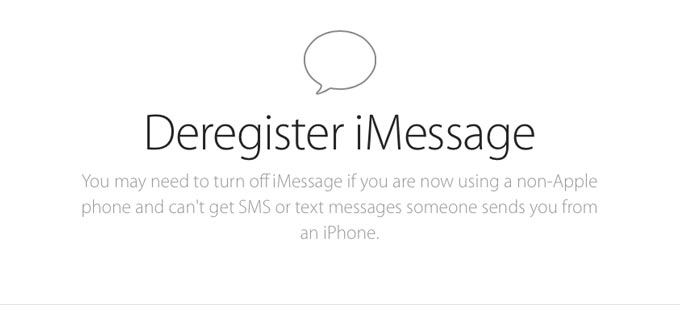
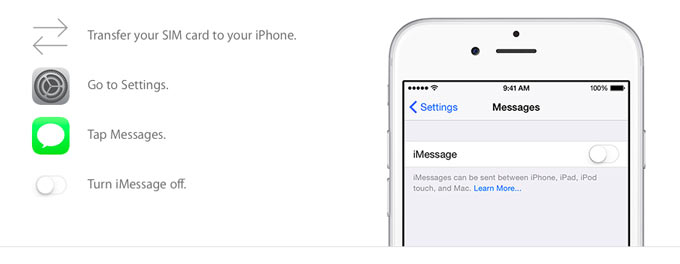
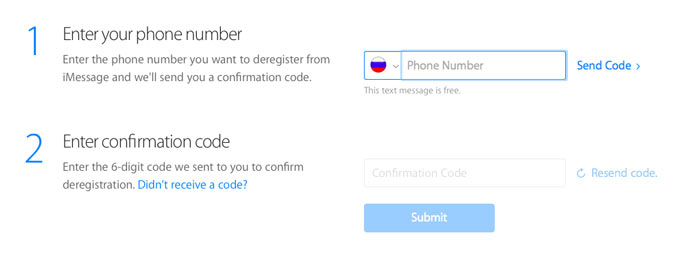















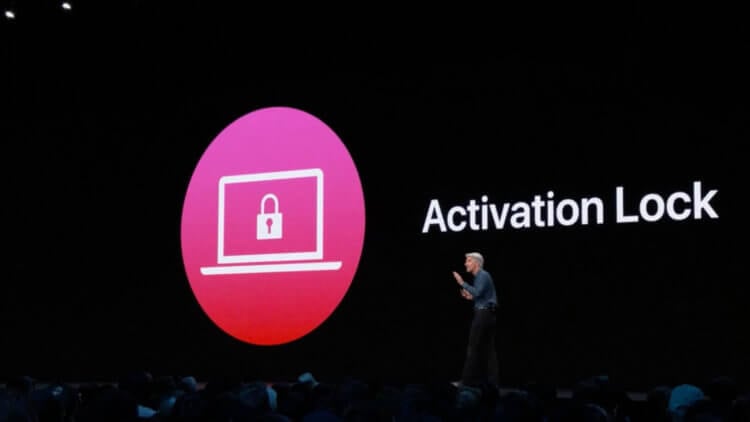
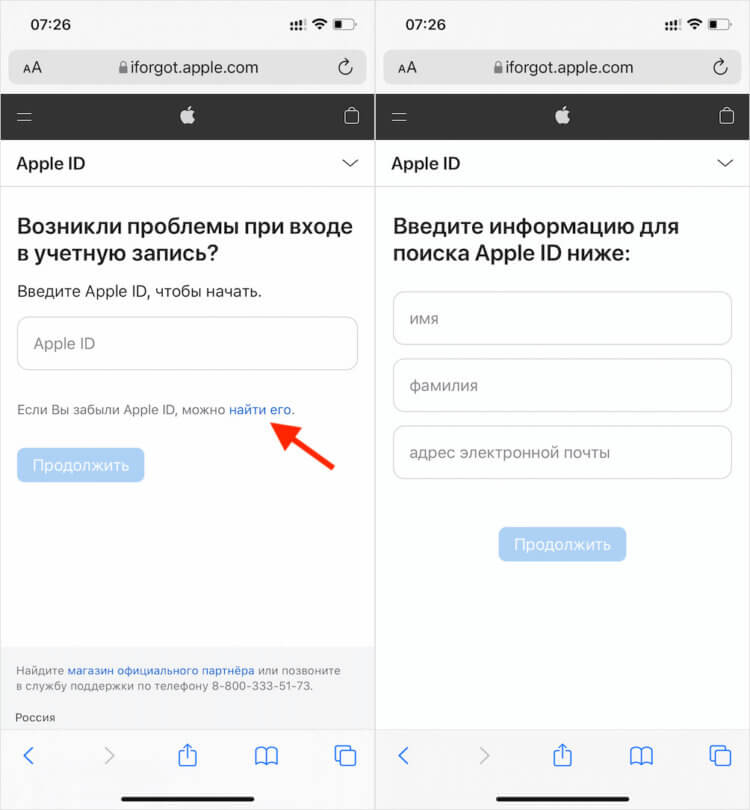
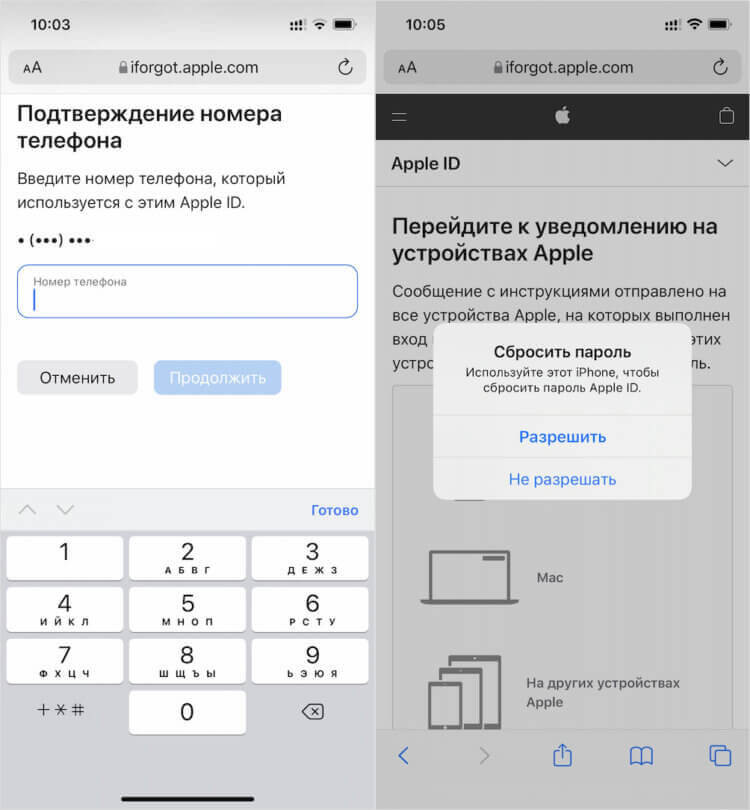
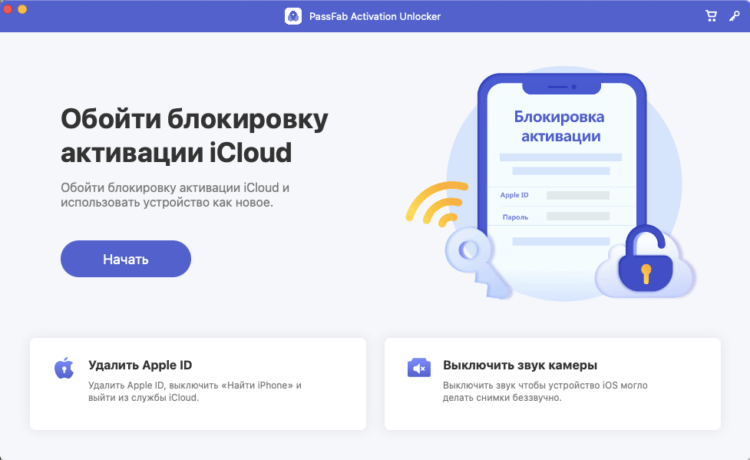
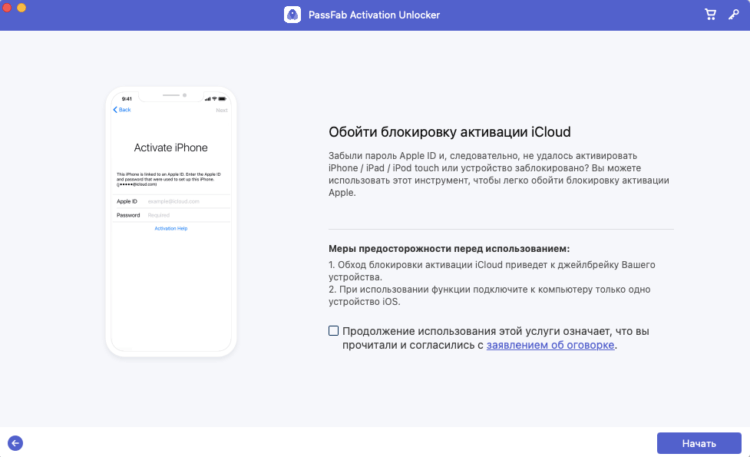
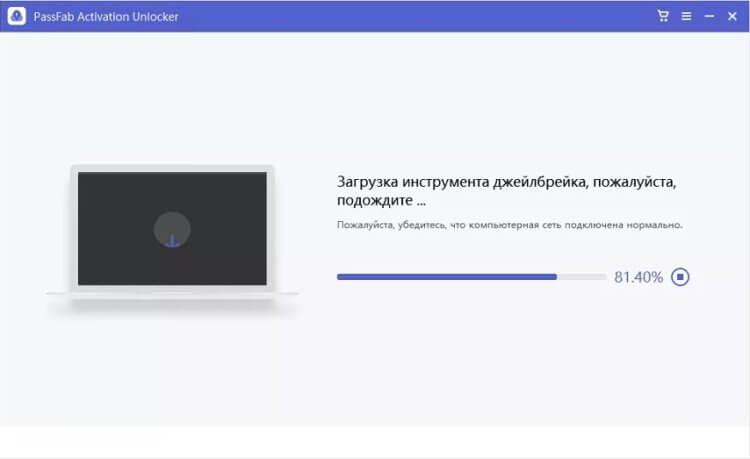
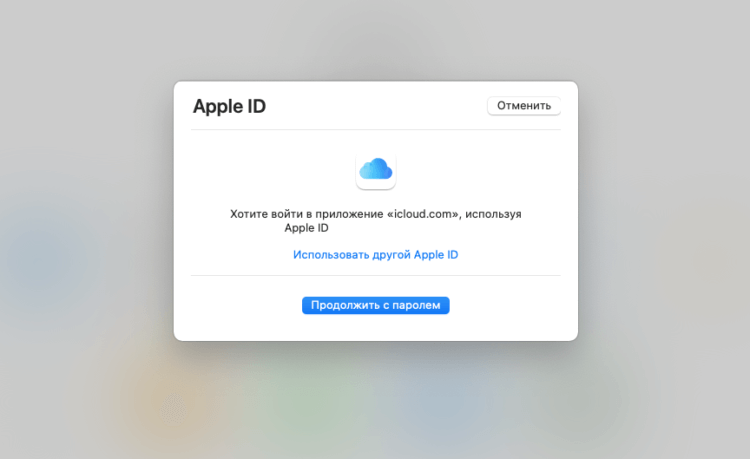















.jpg)
.jpg)
.jpg)
.jpg)
.jpg)
.jpg)
.jpg)
.jpg)






























